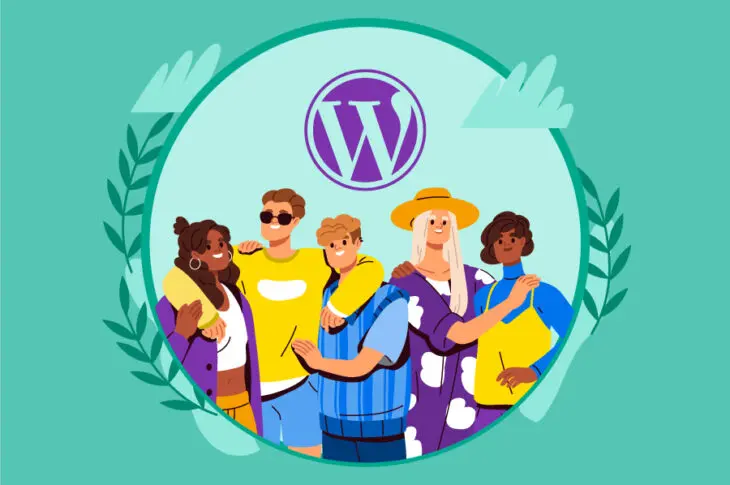WordPress é um Sistema de Gestão de Conteúdo (CMS) poderoso e flexível que pode ser uma excelente solução para colaboração. No entanto, para aproveitar ao máximo o CMS, é importante entender como navegar e aproveitar suas funcionalidades de papéis e permissões de usuário.
As funções de usuário do WordPress permitem atribuir certos níveis de acesso às pessoas que estão registradas no seu site. Isso pode ajudar a gerenciar e controlar as tarefas possíveis e, em última análise, fortalecer a segurança e o desempenho do seu site.
Neste post, vamos explicar o que são as funções e permissões de usuário do WordPress. Em seguida, forneceremos conselhos para atribuí-las e abordaremos algumas dicas úteis de solução de problemas e plugins úteis para ajudá-lo a gerenciar seus usuários. Vamos começar!
Introdução aos Papéis e Permissões de Usuários do WordPress (E Por Que São Importantes)
As funções e permissões de usuários do WordPress são dois conceitos diferentes, mas interdependentes. As funções dos usuários determinam o que um usuário pode e não pode fazer no seu site WordPress, baseado no seu tipo de usuário. Essas limitações são generalizadas para qualquer pessoa que possua um determinado status de função de usuário.
As permissões, por outro lado, são mais individualizadas. Você pode criar permissões personalizadas para usuários específicos e controlar exatamente o que eles têm permissão para fazer no seu site. Além disso, você pode dar a diferentes usuários permissões distintas dependendo do papel deles.
Com este sistema de camadas duplas, você pode garantir que cada usuário veja e acesse apenas as funcionalidades adequadas para ele. Além disso, você pode criar funções personalizadas com capacidades únicas, o que é uma ótima maneira de fornecer funcionalidades adicionais para usuários avançados ou clientes que precisam de certas habilidades não disponíveis nas funções padrão.
Os papéis de usuário e permissões são definidos pelo Administrador, que geralmente é o proprietário do site WordPress. Por padrão, existem seis diferentes papéis de usuário: Super Admin, Administrador, Editor, Autor, Colaborador e Assinante. Cada papel possui seu próprio conjunto de capacidades, que discutiremos em mais detalhes abaixo.
As funções de usuário e permissões desempenham um papel importante para garantir que seu site WordPress seja seguro e funcione de maneira eficaz. Ao gerenciar essas configurações, você pode controlar quem tem acesso a quais áreas do seu site e o que eles podem fazer lá.
Se alguém tiver muitos privilégios, pode acabar publicando conteúdo de baixa qualidade ou alterando configurações que impactam a funcionalidade ou aparência do seu site. A boa notícia é que, ao implementar funções e capacidades de usuário, você pode ficar tranquilo sabendo que apenas partes confiáveis têm acesso total de admin.
Visão Geral dos Papéis de Usuário Padrão no WordPress
Agora que você sabe um pouco sobre a importância dos papéis dos usuários, vamos dar uma olhada mais de perto nos seis papéis de usuário padrão que você pode escolher ao gerenciar seu site WordPress. Tenha em mente que, como Administrador, você tem a capacidade de criar novos papéis de usuário e atribuí-los a usuários específicos no seu site. Você também pode gerenciar permissões para os papéis de usuário existentes.
Super Admin
O Super Admin é o nível mais alto de usuário em um site WordPress. Este usuário tem controle total sobre o site, incluindo a capacidade de adicionar e excluir usuários, instalar e ativar plugins, gerenciar temas e mais. Super Admins são normalmente encontrados apenas em instalações multisite do WordPress.
Os Super Administradores podem gerenciar todas as configurações e funcionalidades de cada site dentro de uma rede multi-site. Eles podem adicionar e excluir outros Administradores, criar novos sites e controlar o conteúdo em cada site.
Administrador
Os administradores têm controle total sobre um único site WordPress. Eles podem adicionar e deletar usuários, instalar e ativar Plugins, gerenciar temas, etc. Geralmente, são os proprietários do site ou os principais autores:
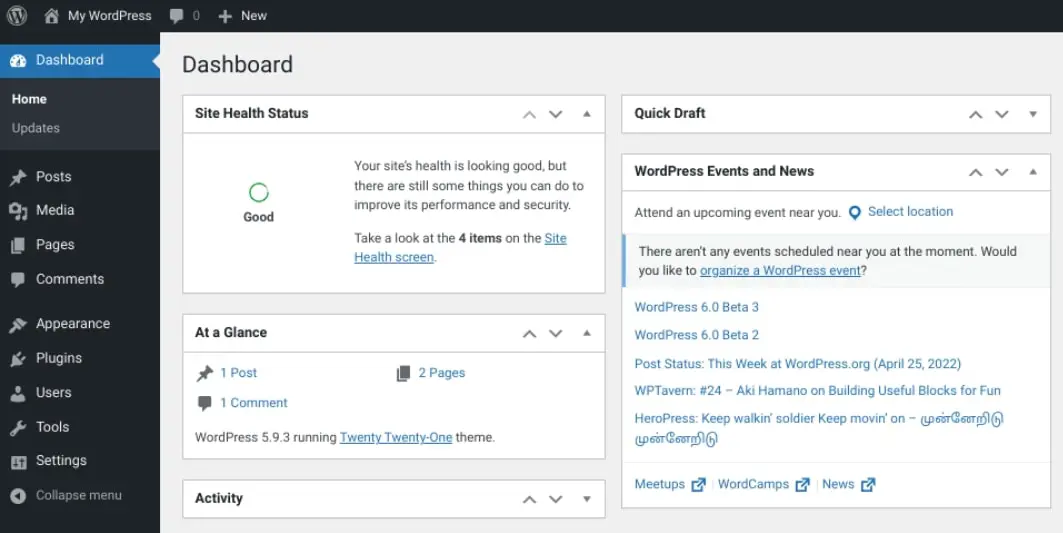
Este papel poderoso tem acesso completo ao conteúdo, funcionalidades e configurações do site. Eles podem atualizar o CMS assim como Plugins e temas. O Administrador também é responsável por atribuir funções e capacidades de usuário a outros usuários registrados. Idealmente, você deve ter apenas um Administrador por site.
Editor
Os editores podem gerenciar e publicar postagens e páginas, bem como moderar comentários. Eles também podem agendar conteúdo e editar categorias. No entanto, eles não podem instalar ou ativar Plugins, ou gerenciar temas:
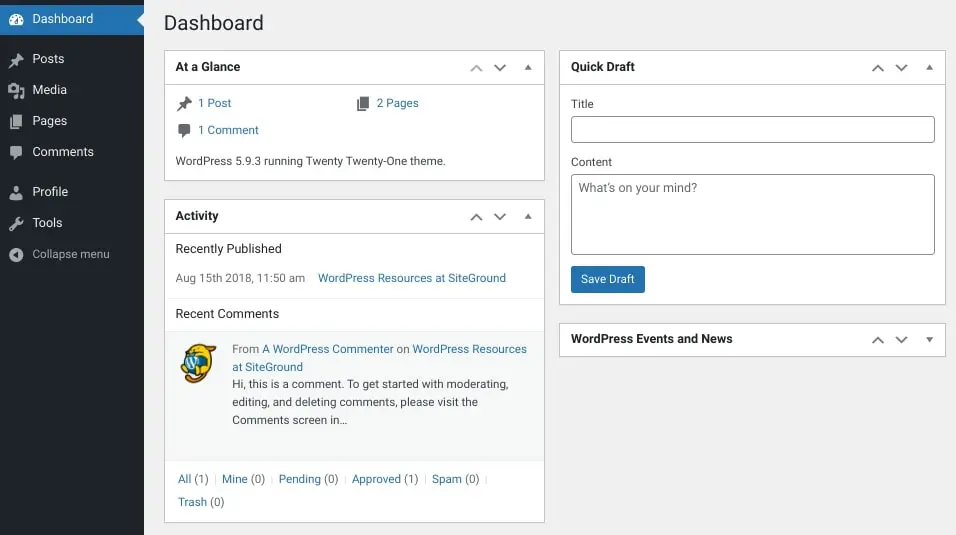
Em resumo, um editor pode modificar conteúdo criado por si mesmo e outros usuários com status inferior, como Autores e Colaboradores. Eles não podem alterar conteúdo de usuários com permissões superiores às suas, como um Administrador. Tipicamente, esse papel é reservado para gerentes de conteúdo ou títulos similares.
Autor
Como você deve ter adivinhado, os autores podem escrever e publicar suas próprias postagens e páginas. Eles também podem deletar suas próprias postagens. No entanto, eles não podem publicar, editar ou deletar postagens de outras pessoas. Além disso, os autores não podem adicionar ou deletar usuários, instalar ou ativar Plugins, ou gerenciar temas:
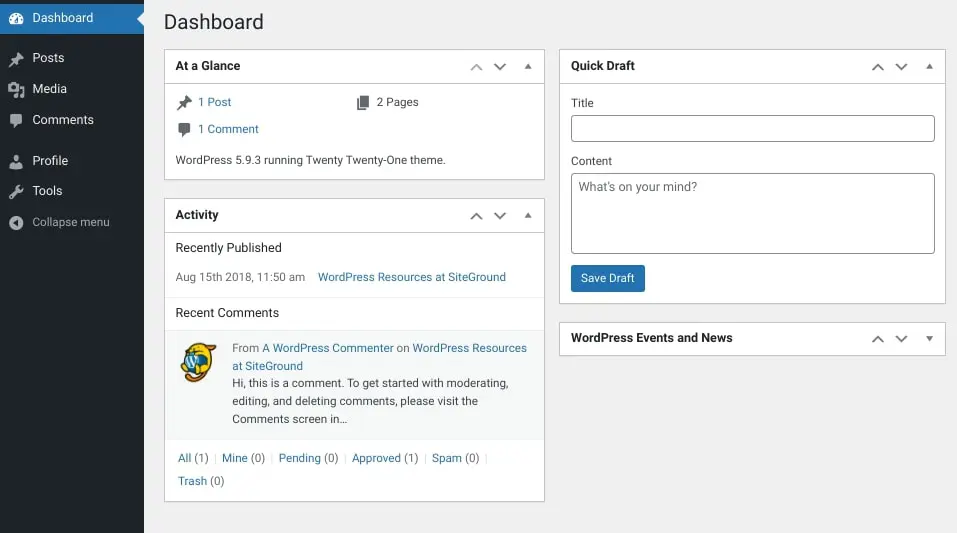
Ao contrário dos Colaboradores, os Autores têm acesso à Biblioteca de Mídia do WordPress. Embora possam editar os comentários dos leitores, eles só podem fazer isso em suas próprias postagens.
Colaborador
Colaboradores do WordPress podem escrever e enviar seus próprios posts para revisão por um Administrador ou Editor. Uma vez que um post é publicado, eles não podem editá-lo. Além disso, os colaboradores não podem adicionar ou deletar usuários, instalar ou ativar Plugins, ou gerenciar temas.
Colaboradores geralmente são papéis atribuídos a escritores freelancers ou blogueiros convidados. Este papel também é comumente usado para novas contratações cujo conteúdo precisa ser editado ou revisado antes de poder ser publicado no site.
Uma vez submetido para revisão, apenas o Editor ou Administrador podem publicar suas postagens. Os colaboradores não têm acesso à Biblioteca de Mídia.
Assinante
Os assinantes podem gerenciar seus próprios perfis e ler postagens e páginas em um site WordPress. Eles não podem escrever ou publicar suas próprias postagens ou páginas, nem podem adicionar ou excluir usuários, instalar ou ativar Plugins, ou gerenciar temas:
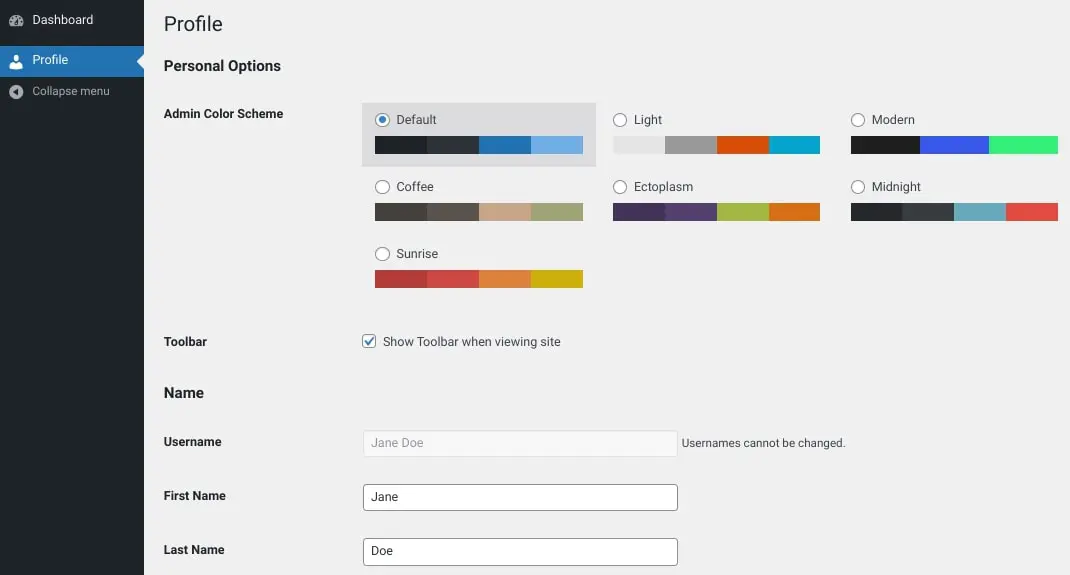
Os assinantes têm as menores permissões e capacidades de todos os papéis do WordPress. É a função de usuário padrão definida para novos registros.
Existem algumas opções adicionais de função de usuário disponíveis em alguns sites do WordPress. Por exemplo, se você estiver gerenciando um site WooCommerce, os Gerentes de Loja têm capacidades semelhantes aos Administradores, mas com algumas funcionalidades adicionais especificamente para a gestão de lojas WooCommerce. Por exemplo, eles podem adicionar e deletar produtos, gerenciar pedidos e mais.
Como Gerenciar Papéis de Usuário no WordPress
Agora que você tem uma melhor noção do que cada função de usuário pode fazer, vamos aprender a gerenciá-las. Abaixo, você encontrará instruções sobre como adicionar, deletar e atualizar usuários e funções de usuários no WordPress.
1. Criando e Excluindo Usuários no WordPress
Antes de atribuir uma função de usuário no WordPress, você primeiro precisa ter um usuário para vinculá-lo. Para adicionar um novo usuário no WordPress, você pode navegar até Usuários > Adicionar Novo, depois preencher as informações. Isso incluirá detalhes como nome de usuário, email e senha:
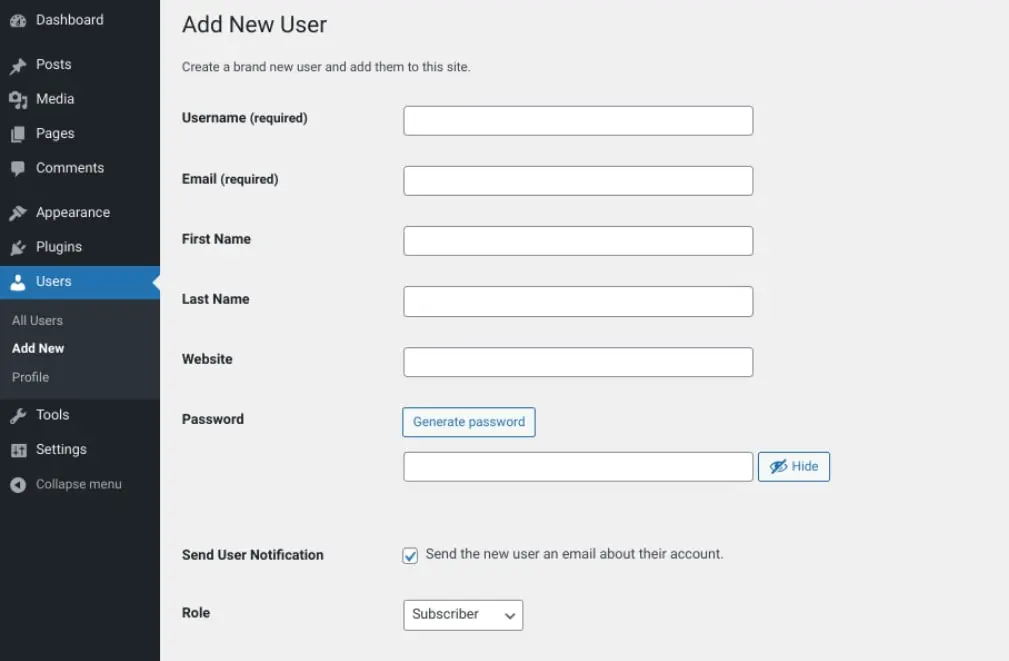
Note que, por padrão, a Função é automaticamente definida como Assinante. Quando terminar, você pode clicar no botão Adicionar Novo Usuário na parte inferior da tela.
Alternativamente, você pode criar um novo usuário através do seu banco de dados. Para fazer isso, você pode navegar até o phpMyAdmin a partir do seu painel cPanel (ou qualquer sistema que seu host use), e então selecionar o seu banco de dados WordPress.
Em seguida, localize a tabela wp_users (o nome pode variar dependendo do prefixo do seu banco de dados):
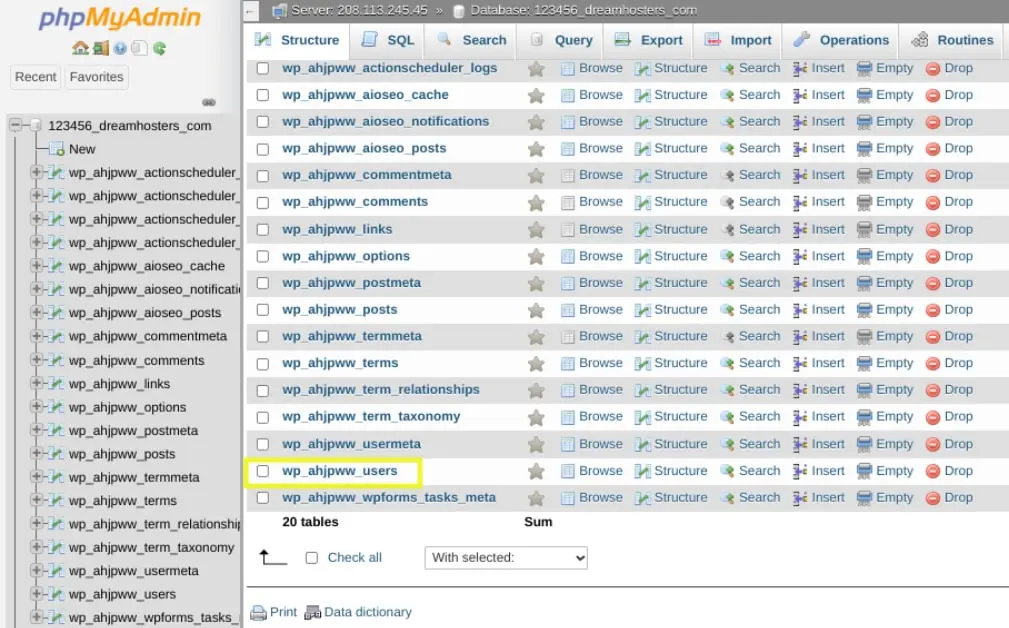
Uma vez que você clique na tabela de usuários, você pode selecionar a aba Inserir :
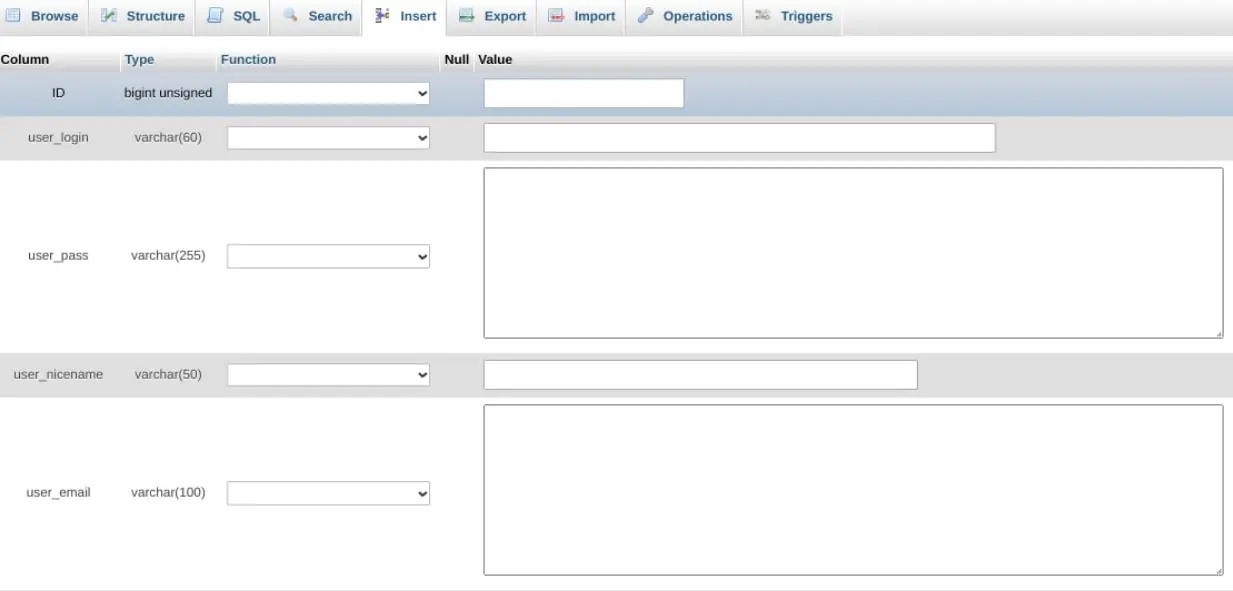
Nesta tela, você pode inserir as seguintes credenciais:
- user_login: O nome de usuário que você deseja atribuir ao usuário.
- user_pass: A senha para a conta do usuário; você pode selecionar MD5 no Function drop-down.
- user_email: O endereço de e-mail que você deseja usar.
- user_registered: A data e hora para o registro do usuário.
- user_status: Você pode definir este valor como “0”.
Quando você terminar de preencher os detalhes, pode clicar no botão Go na parte inferior da tela. Em seguida, volte para sua base de dados do WordPress, então selecione a tabela wp_usermeta, seguido pela aba Insert:
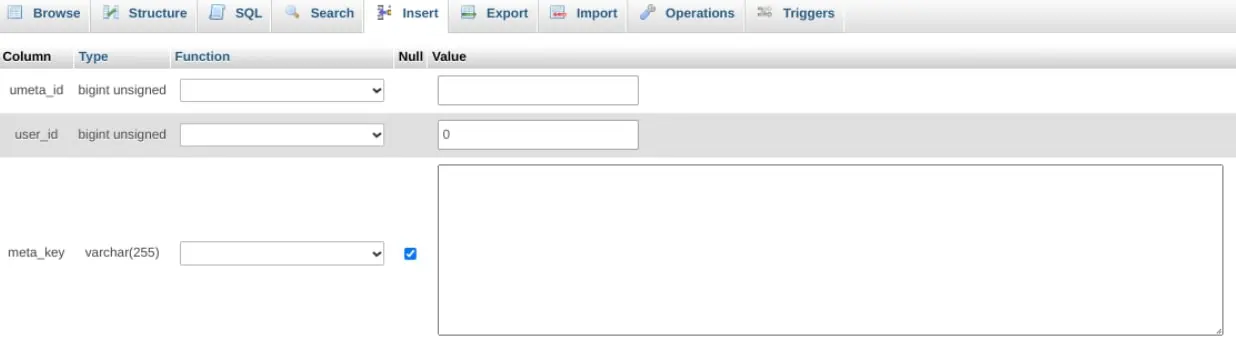
Você pode inserir os seguintes detalhes no formulário:
- unmeta_id: Este é gerado automaticamente, então você pode deixá-lo em branco.
- User_id: O id do usuário que você criou.
- Meta_key: Você pode definir isso como “wp_capabilities”.
- meta_value: Adicione isso como “a:1:{s:13:”administrator”;b:1;}”
Finalmente, você pode adicionar outra linha. Em seguida, insira as seguintes informações:
- Unmeta_id: Você pode deixar isso em branco.
- User_id: O id do usuário que você criou.
- Meta_key: Você pode colocar isso como “wp_user_level”.
- Meta_value: Você pode colocar isso como “10”.
Quando você terminar, pode clicar no botão Go para salvar suas alterações.
Para encontrar uma lista completa dos seus usuários, você pode ir até Usuários > Todos os Usuários da sua interface de administração:
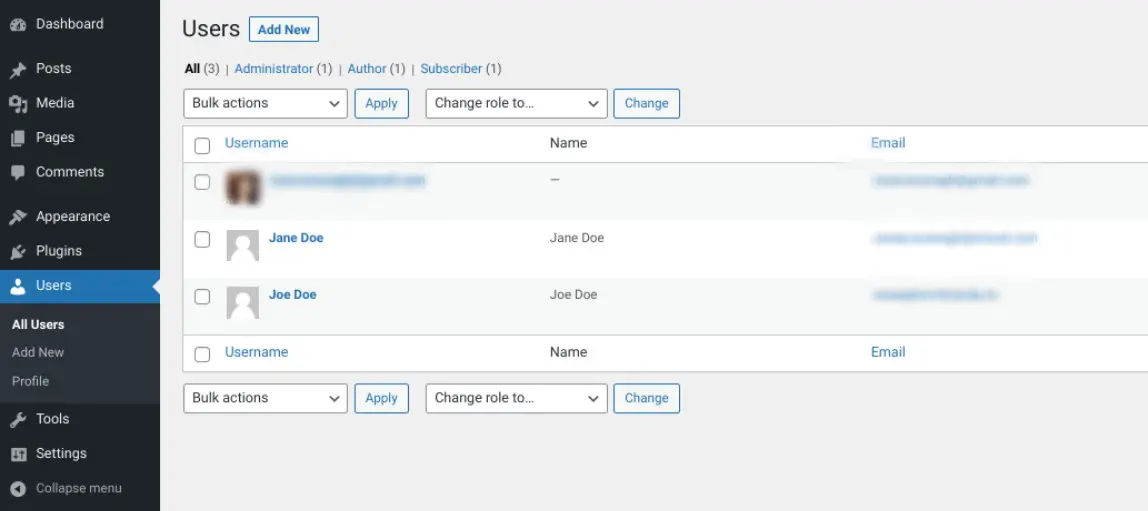
Para deletar um usuário do seu painel do WordPress, você pode passar o mouse sobre o nome do usuário e então clicar no link Remover. É só isso!
Você também pode excluir um usuário do seu banco de dados do WordPress. Para fazer isso, faça login no phpMyAdmin e, em seguida, navegue até a tabela wp_users :
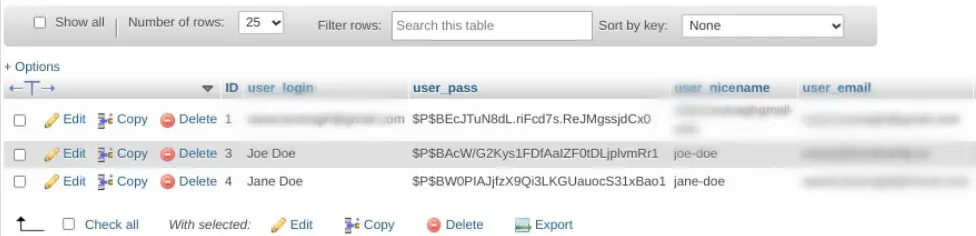
Ao lado de cada usuário, você encontrará as opções Editar, Copiar e Remover. Simplesmente selecione Remover para excluir o usuário.
2. Adicionando uma Função de Usuário
Existem algumas maneiras de criar uma nova função de usuário no WordPress. A maneira mais fácil é através da interface de administração. Como você deve ter notado na última seção, você pode atribuir uma função de usuário no momento de criar um novo usuário.
Para atribuir ou atualizar um papel a um usuário existente, você pode navegar até Usuário no seu Painel do WordPress e então selecionar o link Editar abaixo do nome do usuário:
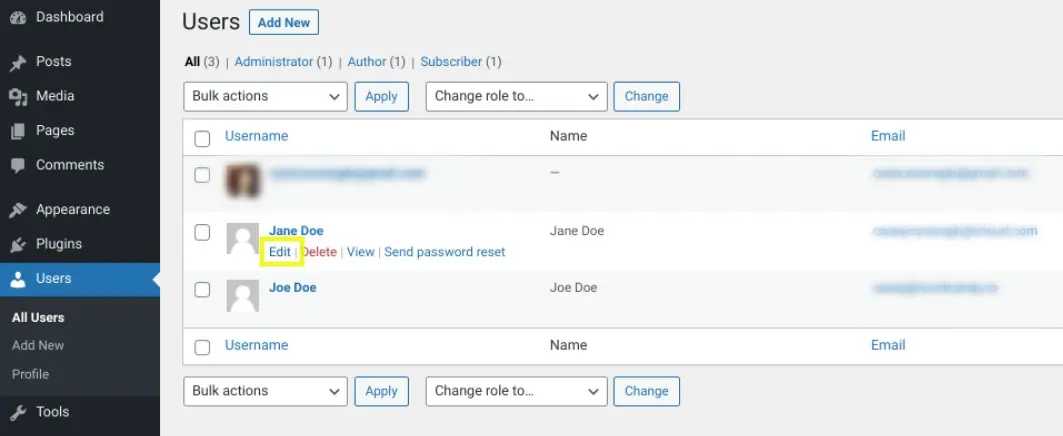
Na parte inferior da tela, você pode selecionar uma opção no menu suspenso Role :
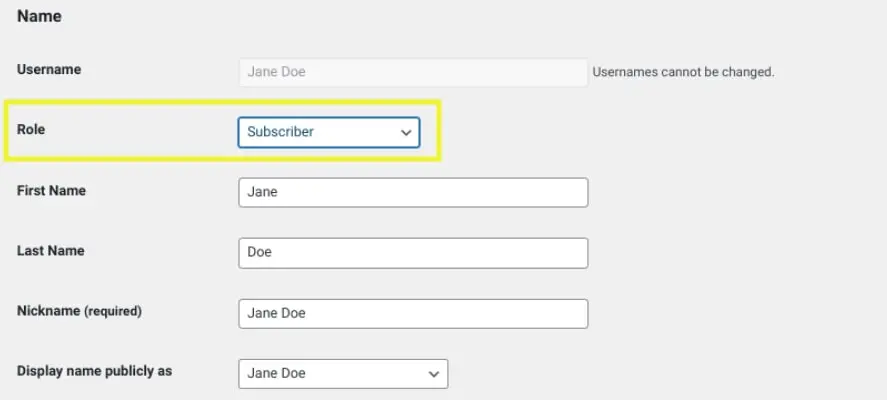
Quando você terminar, pode simplesmente selecionar o botão Adicionar Novo Usuário ou Atualizar Usuário na parte inferior da tela.
Outra maneira de adicionar um novo papel de usuário no WordPress é editando manualmente seu código. Por exemplo, você pode adicionar um papel de usuário personalizado, como Moderador, com a função add_role().
Para fazer isso, você pode adicionar o seguinte código ao arquivo functions.php do seu tema:
add_role( 'new_user_role', __( 'Moderador' ), array( 'read' => true, 'edit_posts' => true, 'delete_posts' => true ) );
Quando terminar, certifique-se de atualizar o arquivo para salvar suas alterações. É simples assim!
3. Excluindo uma Função de Usuário no WordPress
Se você deseja excluir uma função de usuário no WordPress para que ela não seja mais uma opção, você pode fazê-lo editando os arquivos do seu tema. Tenha em mente que modificar arquivos de tema pode ser arriscado, então é melhor criar um backup do seu site antes de continuar.
Para começar, vá até Appearance > Theme File Editor no seu Painel do WordPress. Em seguida, localize e abra o arquivo Theme Functions:
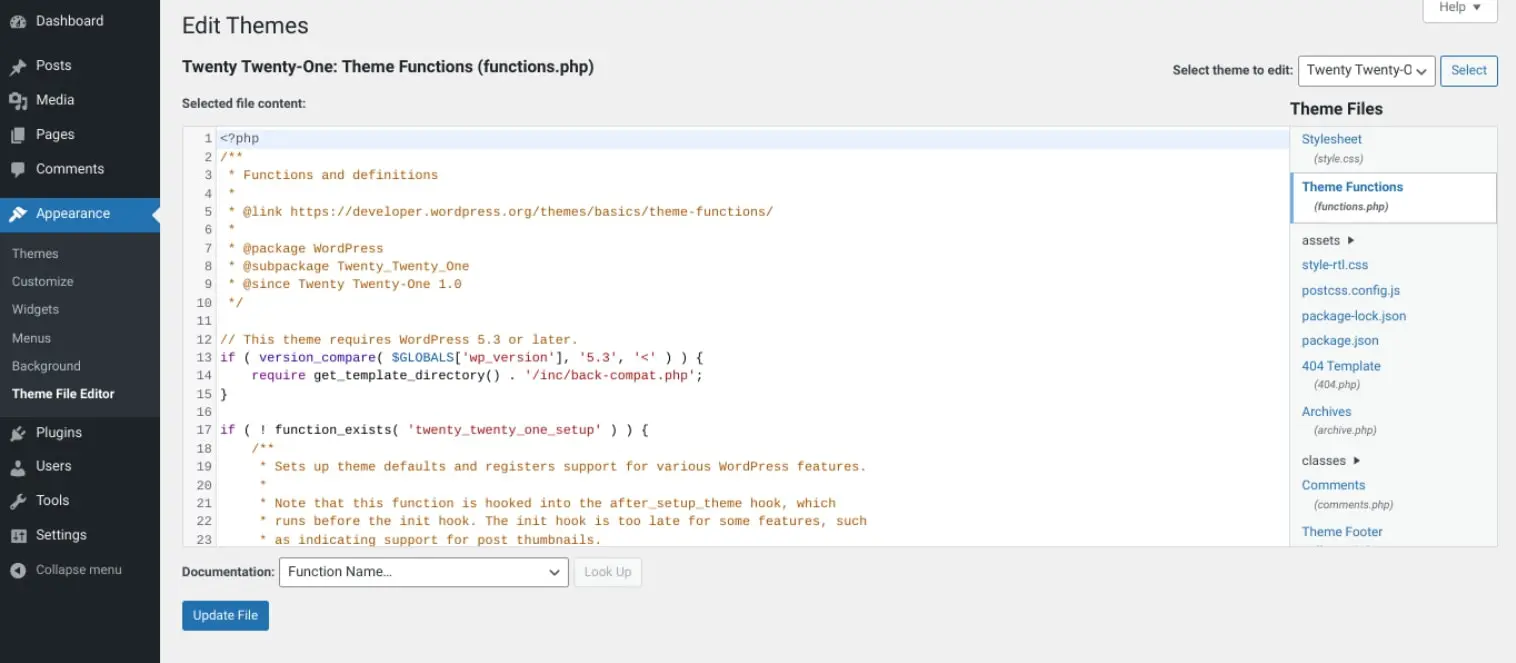
Neste arquivo, você pode adicionar um (ou todos) dos seguintes trechos de código, dependendo de qual(is) papel(is) de usuário você deseja remover:
remove_role( 'subscriber' ); remove_role( 'editor' ); remove_role( 'contributor' ); remove_role( 'author' );
Quando terminar, selecione Atualizar Arquivo para salvar suas alterações.
4. Atualizando Funções e Permissões de Usuários Existentes
Se você deseja atualizar as permissões de um usuário existente, você pode selecionar o link Editar da lista de Usuários. Em seguida, desça até o final da tela e modifique o papel ao selecionar um novo no menu suspenso Papel do Usuário. Lembre-se de salvar suas alterações.
Outra opção é usar um plugin, como o User Role Editor:
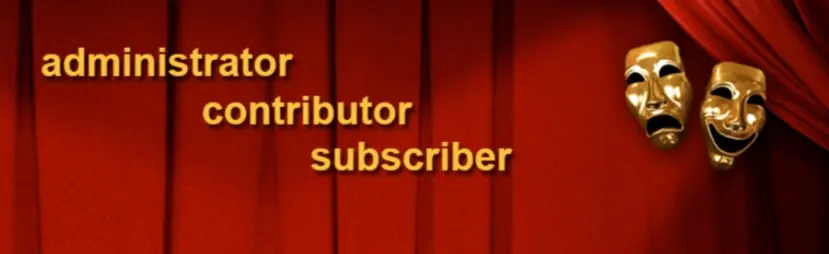
Esta versão gratuita desta ferramenta permite que você altere facilmente os papéis e capacidades dos usuários. Uma vez instalada e ativada em seu site, você pode navegar até Usuários > Editor de Papéis de Usuário:
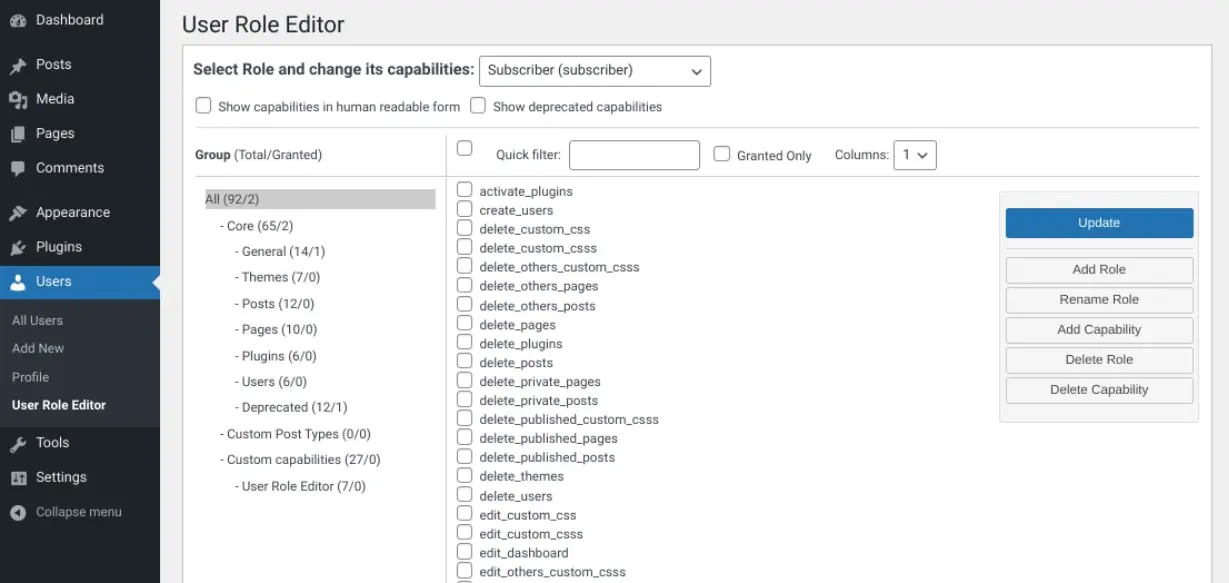
Em seguida, você pode selecionar as caixas de seleção das capacidades que deseja permitir ao papel selecionado. Quando terminar, clique no botão Atualizar na parte inferior da tela para salvar suas alterações.
O plugin também permite adicionar novos papéis ou excluir aqueles que você não está usando. Ele até permite atribuir capacidades em uma base por usuário.
Dicas para Escolher os Papéis e Permissões de Usuário Corretos
Como regra geral, é uma boa ideia definir o papel do usuário o mais baixo possível. Em outras palavras, você quer dar aos usuários o mínimo de permissões possível que não interfira ou impacte na capacidade deles de realizar as tarefas designadas.
A seleção de papéis para seus usuários deve ser baseada no nível de acesso necessário. Existem também papéis específicos para certos casos de uso.
Por exemplo, se você tem um escritor em tempo integral para o seu site WordPress, você pode atribuir a ele o papel de Autor. Ele poderá escrever, rascunhar e publicar postagens no seu site, bem como acessar a Biblioteca de Mídia. No entanto, ele não poderá acessar, editar ou excluir outras páginas e postagens. Portanto, se essa for uma capacidade necessária, você pode querer atribuir a ele o papel de Editor.
Por outro lado, se você tem um freelance writer ou um novo funcionário ao qual você não deseja conceder privilégios de publicação, você pode torná-lo um Colaborador. Isso permitirá que eles escrevam páginas e postagens, mas eles não poderão publicá-las. Eles podem apenas enviar para o Editor (ou Admin) para revisão.
Considere atribuir o papel de Colaborador a qualquer pessoa que não trabalhe internamente. Recomendamos também ter o menor número possível de Administradores. Isso pode ajudar a proteger seu site e prevenir erros.
Se você tem uma instalação multi-site, é uma boa ideia ter um Super Administrador. Dessa forma, ele pode lidar com quaisquer problemas de segurança ou do site que surjam em qualquer um dos sites sem interferência ou confusão por parte de outros administradores. No entanto, você poderia atribuir um único Administrador ou Editor para cada um dos sites dentro da sua rede multisite.
Solução de problemas de Permissões e Papéis de Usuário no WordPress
As funções e permissões de usuários do WordPress são relativamente simples e fáceis de usar. No entanto, às vezes surgem problemas, que podem dificultar para usuários com certas funções ou permissões realizar suas tarefas adequadamente.
Um dos problemas mais comuns é ficar bloqueado fora do seu admin do WordPress e encontrar uma página com a mensagem “Desculpe, você não tem permissão para acessar esta página”. Este erro pode ser frustrante porque pode ser desafiador identificar a causa dele.
Entretanto, se você está vendo esta mensagem, é provável que exista uma configuração de permissão que está impedindo você de acessar uma determinada área por motivos de segurança. Se você é um Administrador ou deveria ter acesso, existem algumas soluções potenciais que você pode tentar.
Se esse problema ocorreu logo após uma atualização do WordPress, restaure a versão anterior do seu site. Em seguida, você pode tentar desativar todos os seus plugins e reativá-los um por um. Você também pode tentar ativar um tema padrão do WordPress. Esses passos podem ajudá-lo a identificar a fonte da notificação.
Alternativamente, você pode verificar se possui os privilégios de Administrador necessários. Para fazer isso, navegue até o phpMyAdmin e então até a tabela wp_users.
Em seguida, localize seu nome de usuário e anote seu ID. Navegue até a tabela wp_usermeta e localize seu ID de metausuário:
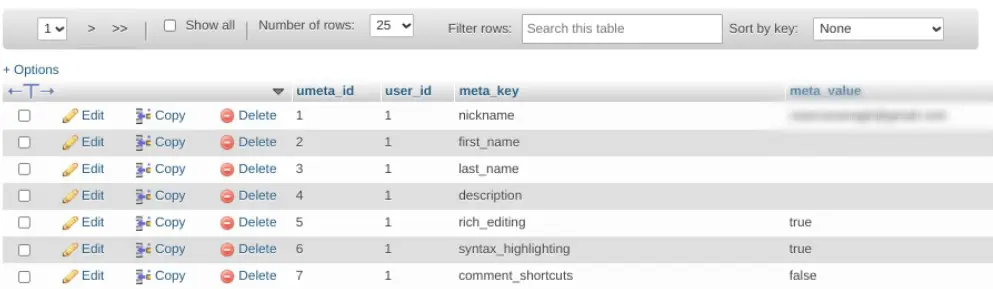
Na coluna Metavalue, deve estar conforme o seguinte:
A:1:{s:13:"administrator";s:1:"1";} Se houver algo mais neste campo, recomendamos editá-lo para substituí-lo pelo texto acima. Basta salvar suas alterações quando terminar.
Plugins úteis de Funções e Permissões de Usuário do WordPress
Neste ponto, você provavelmente entende as várias configurações e opções que você tem para alterar funções e permissões de usuário no WordPress. No entanto, para tornar o processo ainda mais fácil, você pode considerar o uso de um plugin.
Já discutimos o plugin User Role Editor, mas existem várias outras opções para escolher. Abaixo, vamos dar uma olhada em algumas das mais populares e explicar para que você pode usá-las.
Membros
Members é um plugin que permite gerenciar as permissões dos usuários registrados:
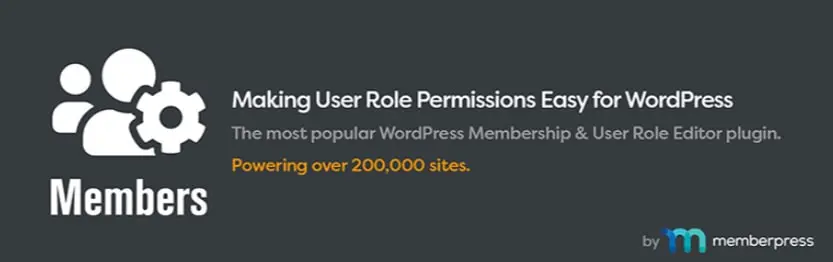
É amigável para iniciantes, com uma interface intuitiva que é fácil de navegar. Você pode usá-lo para criar novos papéis e adicionar permissões a cada um. Você também pode clonar papéis de usuário e personalizar as permissões para conteúdo de blog.
Capacidades do PublishPress
PublishPress Capabilities é outra ferramenta útil que pode ajudá-lo a ganhar mais controle sobre seus papéis de usuário:
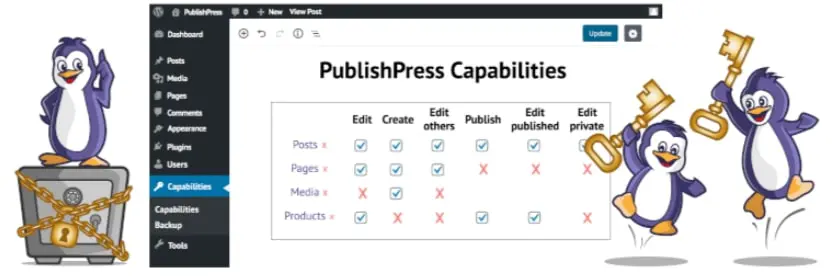
Permite adicionar novos papéis, clonar os existentes e adicionar permissões individuais para cada papel. Você também pode fazer backup, migrar e restaurar as permissões. Pode ser usado para sites únicos ou em redes multisite. O plugin também integra-se perfeitamente com o WooCommerce, o que é útil para a gestão de lojas e gestão de produtos.
Editor de Funções de Usuário WPFront
WPFront User Role Editor é um plugin popular que você pode usar para gerenciar funções de usuário no WordPress:
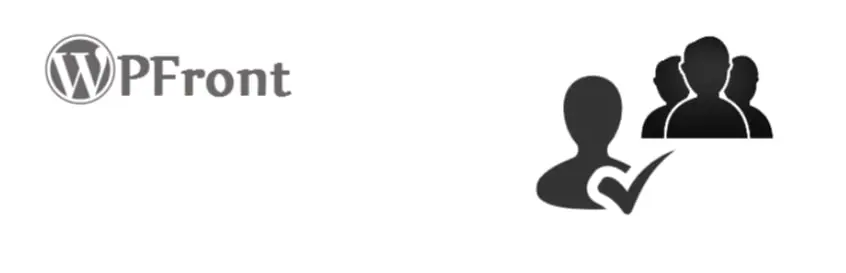
Você pode usá-lo para criar, deletar e modificar permissões de usuário. Você pode adicionar novos nomes para funções e clonar as existentes. Ele também permite que você atribua múltiplas funções aos usuários.
Assuma o Controle da Gestão de Papéis de Usuário no Seu Site WordPress
Se você está procurando gerenciar funções e permissões de usuário no WordPress, é importante entender as diferentes capacidades associadas a cada função. Com essa informação, você pode gerenciar melhor seu site e garantir que os usuários tenham o nível adequado de acesso ao seu conteúdo e funcionalidades.
Seja gerenciando um blog simples ou criando um site complexo com vários autores, as permissões de usuário são uma parte importante do WordPress. Com o conjunto certo de permissões, você pode garantir que seu site permaneça seguro e funcione de maneira eficiente.
Está interessado em aprender mais maneiras de tornar a gestão do seu site WordPress o mais simples possível? Confira nossas soluções de Hospedagem Gerenciada do WordPress para saber mais sobre o DreamPress!

Faça Mais com DreamPress
As atualizações automáticas do DreamPress, Cache e defesas de segurança robustas tiram a gestão do servidor das suas mãos para que você possa focar na criação de conteúdo.
Conheça os Planos